小编教您win8系统用注册表更换锁屏壁纸的教程??
很多对电脑不熟悉的朋友不知道win8系统用注册表更换锁屏壁纸进的问题如何解决,虽然win8系统用注册表更换锁屏壁纸的少许解决办法,所以小编就给大家准备了win8系统用注册表更换锁屏壁纸的情况实在太难了,只需要按照; 1、首先准备一张想要作为默认锁屏壁纸的图片。如果你使用了聚焦锁屏功能的话,可以使用这些图片。 2、按win+R打开运行,输入regedit回车打开注册表编辑器。的方法即可解决,接下来小编就给大家带来win8系统用注册表更换锁屏壁纸的具体解决流程。
方法步骤:
1、首先准备一张想要作为默认锁屏壁纸的图片。如果你使用了聚焦锁屏功能的话,可以使用这些图片。
2、按win+R打开运行,输入regedit回车打开注册表编辑器。
3、展开以下位置:
HKEY_LoCAL_MACHinE/soFTwARE/policies/Microsoft/windows/
在该位置新建名为personalization的项。

4、点击新建项,在右侧新建名为Lockscreenimage的字符串值,如下图所示,这个值即代表默认锁屏壁纸的路径;
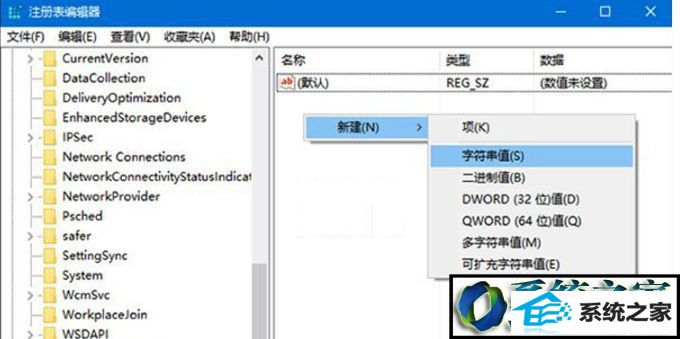
5、双击新建值,将其值修改为想要显示图片的完整路径即可;
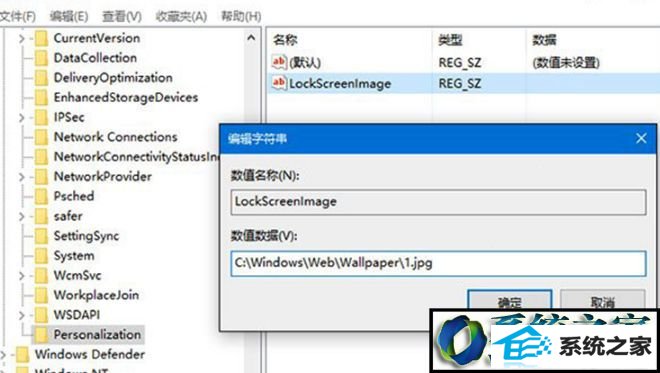
6、之后默认锁屏壁纸就会变成你指定的图片了,同时自定义锁屏壁纸不会受到影响。
以上就是win8系统用注册表更换锁屏壁纸的方法,是不是很简单,大家再修改注册表的时候要注意,避免删除其他重要的文件。
